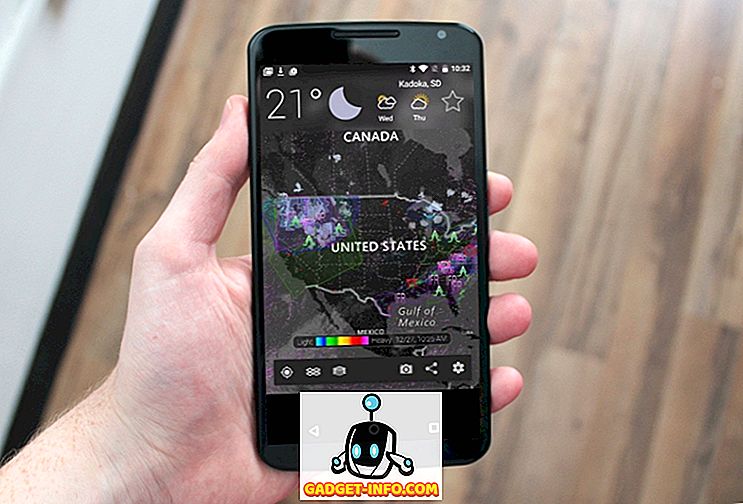Δεν υπάρχει καμία αμφιβολία ότι η Amazon Echo είναι μια πραγματικά εξαιρετική συσκευή. Ενσωματώνει με πολλές μεγάλες εφαρμογές τρίτων, είναι σε θέση να διαχειρίζεται το λογαριασμό σας στο Amazon (συμπεριλαμβανομένων παραγγελιών από το Amazon), να μπορεί να ρυθμίσει συναγερμούς και χρονοδιακόπτες, να διαβάσει τα στοιχεία του ημερολογίου σας, να παίξει μουσική και να διαβάσει το flash news εάν το ζητήσετε . Επιπλέον, έρχεται με πολλές δεξιότητες που οι χρήστες μπορούν να επιλέξουν να ενεργοποιήσουν για να αυξήσουν περαιτέρω την χρηστικότητα τους. Το μόνο πρόβλημα με την Amazon Echo είναι ότι είναι διαθέσιμο μόνο στις ΗΠΑ. Έτσι, εάν δεν είστε από τις ΗΠΑ αλλά βρείτε τη συσκευή Alexa ενδιαφέρουσα, έχουμε κάποια καλά νέα για εσάς.
Σε αυτό το άρθρο θα συζητήσουμε μερικές μεθόδους που μπορούν να χρησιμοποιηθούν για να καταστεί η Amazon Echo χρήσιμη εκτός των ΗΠΑ. Η διαδικασία θα πρέπει να είναι σχεδόν η ίδια για άλλες συσκευές της Alexa όπως η Amazon Tap ή η Echo Dot. Έτσι, εάν βρίσκεστε σε μια χώρα όπως το Ηνωμένο Βασίλειο, την Αυστραλία ή την Ινδία, μπορείτε να χρησιμοποιήσετε τις μεθόδους που πρόκειται να συζητήσουμε παρακάτω για να επιτύχετε την Amazon Echo να εργάζεται για την τοποθεσία σας.
Σημείωση: Εάν η Amazon αλλάξει οτιδήποτε, ή αν δεν ακολουθήσετε σωστά αυτή τη μέθοδο, ίσως καταλήξετε να σταματήσετε να μην εργάζεστε καθόλου. Γι 'αυτό να είστε προσεκτικοί, και μην με κατηγορείτε αν κάνετε κάτι. Αν και, από αυτό το γράψιμο, αυτή η μέθοδος λειτουργεί πολύ καλά, οπότε θα πρέπει να είστε εντάξει.
Εγκατάσταση της εφαρμογής Alexa
Το πρώτο εμπόδιο που θα αντιμετωπίσουν οι χρήστες ενώ προσπαθούν να δημιουργήσουν το Echo έξω από τις ΗΠΑ είναι το γεγονός ότι η εφαρμογή Amazon Alexa (Android, iOS) απλά δεν είναι διαθέσιμη απλά από τις ΗΠΑ. Ευτυχώς, υπάρχουν απλές λύσεις σε αυτό το πρόβλημα.
Στην iOS
Εάν βρίσκεστε σε μια συσκευή iOS και δεν είστε jailbroken, μην ανησυχείτε. Μπορείτε να ακολουθήσετε το άρθρο μας σχετικά με την εγκατάσταση εφαρμογών γεω-περιορισμένων στο iPhone ή να παρακολουθήσετε το ενσωματωμένο βίντεο.
Στο Android
Εάν βρίσκεστε σε μια συσκευή Android, η διαδικασία είναι ακόμα πιο απλή και μπορείτε να ακολουθήσετε το άρθρο μας σχετικά με την εγκατάσταση εφαρμογών με γεωγραφική διασύνδεση σε μια συσκευή Android ή απλά να εγκαταστήσετε το αρχείο APK.
Αλλαγή της ζώνης ώρας
Δεδομένου ότι η Echo υποστηρίζεται επίσημα μόνο στις ΗΠΑ, φυσικά, δέχεται μόνο ζώνες ώρας και τοποθεσίες που βρίσκονται μέσα στις ΗΠΑ. Αν θέλετε να χρησιμοποιήσετε την έξυπνη οικιακή συσκευή ηχείων εκτός των ΗΠΑ, μπορείτε να την χρησιμοποιήσετε χωρίς να αλλάξετε τη ζώνη ώρας, αλλά με την παραδοχή ότι θα αναφερθεί εσφαλμένος χρόνος και οι συναγερμοί και οι υπενθυμίσεις σας δεν θα σβήσουν εγκαίρως, επειδή οι ζώνες ώρας . Λοιπόν, πώς να το διορθώσουμε αυτό; Αυτό δεν είναι τόσο απλό όσο η εγκατάσταση της εφαρμογής Alexa, και θα απαιτήσει από εσάς να τρέξετε λίγο με τα αιτήματα API. Εάν ακούγεται απογοητευτικό, μην ανησυχείτε, θα σας μεταφέρουμε με ένα βήμα κάθε φορά. Ας αρχίσουμε λοιπόν.
Λήψη της αίτησης HTTP
- Αρχικά, ξεκινήστε το Chrome και μεταβείτε στο alexa.amazon.com . Στη συνέχεια, ανοίξτε τα Εργαλεία Chrome Developer (Command + Option + I σε Mac) και μεταβείτε στην καρτέλα "Δίκτυο" .

- Πληκτρολογήστε "προτιμήσεις συσκευής" στην καρτέλα Φίλτρο για το Δίκτυο. Το κάνουμε αυτό, έτσι ώστε να βλέπουμε μόνο τα αιτήματα HTTP που έχουν στο όνομα τους "προτιμήσεις συσκευών", τις οποίες θέλουμε να προσέξουμε.

- Στην ιστοσελίδα Alexa, πηγαίνετε στο "Ρυθμίσεις", και κάντε κλικ στην Echo σας. Θα ονομάζεται κάτι σαν Echo XYZ. Για μένα, ονομάζεται "Echo του Akshay".

- Κάντε κύλιση προς τα κάτω και κάντε κλικ στο "Επεξεργασία" δίπλα στην επιλογή "Τοποθεσία συσκευής"

- Αρχίστε να πληκτρολογείτε οποιαδήποτε διεύθυνση που εδρεύει στις Η.Π.Α. εδώ, χρησιμοποιήσαμε το "2201 Westlake Avenue, Suite 200, Seattle, WA 98121" και στη συνέχεια κάντε κλικ στο "Αποθήκευση". Στα Εργαλεία για προγραμματιστές, θα δείτε μερικές καταχωρίσεις, επιλέξτε αυτή που βρίσκεται στο κάτω μέρος . Κάντε δεξί κλικ πάνω του και επιλέξτε " Αντιγραφή ως μπούκλα ".

Παίζοντας με την Αίτηση
Τώρα που έχουμε αντιγράψει το αίτημα ως μπούκλα, μπορούμε να προχωρήσουμε και να αρχίσουμε να αλλάζουμε τα πεδία σε τιμές που μας ταιριάζουν. Ακολουθήστε τα παρακάτω βήματα για να κάνετε την τοπική ζώνη ώρας σας να εργάζεται για την Amazon Echo:
- Πρώτα απ 'όλα, επικολλήστε την αντιγραμμένη εντολή curl σε έναν επεξεργαστή όπως το Sublime Text ή το Notepad ++. Τώρα, μπορούμε να αρχίσουμε να το επεξεργαζόμαστε. Το πρώτο πράγμα που θα χρειαστεί να αλλάξετε είναι το "timeZoneId". Αναζητήστε το "timeZoneId" στον επεξεργαστή κειμένου όπου έχετε επικολλήσει την εντολή curl και αλλάξτε την σε οποιαδήποτε ζώνη ώρας βρίσκεστε. Για εμάς ήταν "Asia / Kolkata".

Σημείωση : Θα χρειαστεί να γνωρίζετε τη Χρονική ζώνη στην οποία βρίσκεστε, μπορείτε να δείτε ολόκληρη τη λίστα εδώ.
- Τώρα, στείλτε την εντολή curl. Αν δεν ξέρετε πώς να το κάνετε αυτό, το καλύψαμε στην επόμενη ενότητα.

- Αφού γίνει αυτό, αλλάξτε τα παρακάτω πεδία για να αντικατοπτρίσετε τις τοπικές σας τιμές:
πόλη ("Δελχί", στο παράδειγμά μας)
countryCode ("IN", στο παράδειγμά μας)
county (μηδενική για εμάς, αν έχετε έναν νομό, μπορείτε να βάλετε αυτήν την αξία εδώ.)
περιοχή (null, για εμάς)
houseNumber (null, για εμάς)

- Τώρα, στείλτε ξανά το αίτημα μπούκλας .

Σημείωση: Μπορείτε να χρησιμοποιήσετε τιμές "null" για πεδία για τα οποία δεν έχετε έγκυρες πληροφορίες.
- Αφού το κάνετε αυτό, αλλάξτε τα παρακάτω πεδία:
Ορίστε τον πρώτο ταχυδρομικό κώδικα (υπάρχουν δύο από αυτά, ορίστε μόνο το πρώτο, 110020 για εμάς).
κατάσταση ("DL" για εμάς)
δρόμος (null για εμάς)

- Τώρα, στείλτε ξανά το αίτημα μπούκλας.

- Τέλος, ενημερώστε τον δεύτερο ταχυδρομικό κώδικα και στείλτε την εντολή αυτή.

Αφού κάνουμε όλα αυτά, ήρθε η ώρα να ελέγξετε αν οι αλλαγές λειτουργούσαν! Στα πιο συναρπαστικά πράγματα, λοιπόν.
Αποστολή εντολών cURL
cURL σε Mac
Η αποστολή εντολών cURL είναι πραγματικά εύκολη. τουλάχιστον σε Mac. Οι υπολογιστές Mac κυκλοφορούν με προ-εγκατεστημένο cURL. Επομένως, εάν χρησιμοποιείτε Mac, ακολουθήστε τα παρακάτω βήματα για να στείλετε εντολές cURL:
- Αντιγράψτε το αίτημα cURL που θέλετε να στείλετε.
- Ανοίξτε το τερματικό . Επικολλήστε το αίτημα και πατήστε Enter .
Αυτό είναι το μόνο που χρειάζεται να κάνετε για να στείλετε ένα αίτημα cURL από ένα Mac.
cURL στα Windows
Η αποστολή μιας εντολής cURL από τα Windows είναι στην πραγματικότητα η ίδια όπως και στο Mac, εκτός από την περίπτωση που θα πρέπει να κατεβάσετε και να εγκαταστήσετε το βοηθητικό πρόγραμμα cURL πριν μπορέσετε να το χρησιμοποιήσετε. Αφού το κάνετε αυτό, μπορείτε απλά να μεταβείτε στη Γραμμή εντολών, να επικολλήσετε το αίτημα καμπύλης και να πατήσετε Enter .
Έλεγχος εάν οι αλλαγές λειτουργούν
Έλεγχος εάν η Αμοιβή σας Amazon Echo δέχεται τις αλλαγές είναι πολύ απλή, και μπορεί να γίνει με απλά ζητώντας Alexa.
Προσπαθήστε να πείτε " Alexa, ποια είναι η ώρα; ".
Εάν η Alexa ανταποκριθεί με τη σωστή ώρα, τότε έχει αποδεχτεί τη ζώνη ώρας σας ως προεπιλογή.
Στη συνέχεια, δοκιμάστε να λέτε " Alexa, ποια είναι η θέση μου; "
Η Alexa θα απαντήσει με την τοποθεσία σας όσον αφορά την απόσταση σας από το κέντρο της πόλης στην οποία βρίσκεστε. Δεν είναι πολύ ακριβές, αλλά λειτουργεί.
Τώρα που έχουμε δημιουργήσει τη βασική λειτουργικότητα του Amazon Echo για να δουλέψουμε για την τοποθεσία μας, μπορούμε να ζητήσουμε από την Alexa να θέσει συναγερμούς και υπενθυμίσεις και θα λειτουργήσει άψογα. Λοιπόν, ας επεκτείνουμε λίγο τη λειτουργικότητα της Echo, εμείς;
Χρησιμοποιώντας το Spotify με την Amazon Echo
Το Spotify είναι μια μεγάλη υπηρεσία streaming μουσικής που παρέχει τόσο δωρεάν όσο και premium επίπεδα για να ακούτε μουσική. Δυστυχώς, μόνο η premium μέλος συνεργάζεται με την Echo. Ας αρχίσουμε λοιπόν να παίρνουμε το Amazon Echo για ροή μουσικής από το λογαριασμό Spotify.
Χώρες με υποστήριξη Spotify
Εάν βρίσκεστε σε μια χώρα όπου είναι διαθέσιμες οι υπηρεσίες Spotify, η ρύθμιση είναι πολύ απλή. Απλά πρέπει να εγγραφείτε για ένα premium λογαριασμό στο Spotify (είναι δωρεάν για τις πρώτες 30 ημέρες και 9, 99 δολάρια το μήνα μετά από αυτό). Στη συνέχεια, μεταβείτε στο "alexa.amazon.com" και κάντε κλικ στην καρτέλα " Μουσική και Βιβλία " στο αριστερό μενού. Επιλέξτε Spotify από τη λίστα και συνδεθείτε με το λογαριασμό Spotify για να ξεκινήσετε τη ροή μουσικής από την Echo Amazon.
Χώρες χωρίς υποστήριξη Spotify
Εάν βρίσκεστε σε μια χώρα όπου το Spotify δεν είναι διαθέσιμο, ωστόσο. Μπορείτε να χρησιμοποιήσετε έναν απλό τρόπο αντιμετώπισης για να κάνετε το Amazon Echo να μεταδίδει μουσική από το Spotify.
- Εγκαταστήστε μια επέκταση VPN στο Chrome (επιλέξτε από διάφορες διαθέσιμες επεκτάσεις VPN) και αλλάξτε τη χώρα σας σε "Ηνωμένες Πολιτείες".

- Στη συνέχεια, μεταβείτε στο Spotify και κάντε κλικ στο "Get Spotify Premium". Στη σελίδα που ακολουθεί κάντε κλικ στην επιλογή "Έναρξη δοκιμής δωρεάν" και συμπληρώστε τα στοιχεία εγγραφής σας.

Στη συνέχεια, θα πρέπει να δώσετε στο Spotify τα στοιχεία της πιστωτικής σας / χρεωστικής κάρτας. Αυτό παρουσιάζει ένα άλλο πρόβλημα, επειδή αν δεν έχετε κάρτα από μια χώρα που υποστηρίζεται από το Spotify, δεν θα το δεχτεί. Λοιπόν, πώς θα το πετύχουμε αυτό; Αποδεικνύεται ότι υπάρχει μια εύκολη λύση για αυτό το πρόβλημα.
Entropay: Εικονικές χρεωστικές κάρτες
Λοιπόν, έχουμε προβλήματα με τη λήψη μιας κάρτας που θα δεχθεί η Spotify; Εισαγάγετε "Entropay". Το Entropay είναι ένας ιστότοπος που παρέχει εικονικές κάρτες VISA στους χρήστες, οι οποίες μπορούν να φορτωθούν με μετρητά από μόλις $ 5, κάτι που είναι ιδανικό για εμάς.
- Απλά εγγραφείτε στο Entropay (είναι δωρεάν!), Φορτώστε μερικά μετρητά στην εικονική χρεωστική σας κάρτα και παραβιάζετε! Θα έχετε μια χρεωστική κάρτα που λειτουργεί στις ΗΠΑ.

Τώρα μπορούμε να χρησιμοποιήσουμε αυτές τις λεπτομέρειες για να εγγραφείτε στο Spotify. Το Spotify προσφέρει μια δωρεάν δοκιμή 30 ημερών για την υπηρεσία υψηλής τεχνολογίας και η κάρτα σας θα χρεωθεί μόνο αφού ολοκληρωθούν οι 30 ημέρες δωρεάν δοκιμής. Έτσι βεβαιωθείτε ότι έχετε τουλάχιστον $ 10 στη χρεωστική σας κάρτα Entropay, έτσι ώστε να μπορείτε να συνεχίσετε να χρησιμοποιείτε το Spotify όσο θέλετε.
Λήψη εργασίας Spotify
Τώρα που έχετε εισάγει έγκυρα στοιχεία κάρτας στην ιστοσελίδα Spotify, ο λογαριασμός σας θα ενεργοποιηθεί. Στην εφαρμογή Alexa ή στην ιστοσελίδα, συνδεθείτε με τα διαπιστευτήριά σας Spotify και είστε χρυσός! Τώρα μπορείτε να ζητήσετε από την Alexa να παίζει τραγούδια από το Spotify.
Δοκιμάστε " Alexa, παίξτε Ύμνος για το Σαββατοκύριακο από το Coldplay από το Spotify "
Η Alexa θα σας πει ότι παίζει το τραγούδι Hymn για το Σαββατοκύριακο από το Coldplay από το Spotify και θα ξεκινήσει τη ροή του τραγουδιού. Καλά, σωστά;
Μπορείτε να το κάνετε αυτό για κάθε τραγούδι που είναι διαθέσιμο στο Spotify. Ακόμα καλύτερα, μπορείτε απλά να ζητήσετε από την Alexa να παίξει ένα playlist για εσάς και θα σας ευχαριστήσει ευχαρίστως!
Μπόνους: Αναπαραγωγή iTunes Tracks
Αν έχετε πολύ μουσική στο iTunes και θέλετε να παίξετε χρησιμοποιώντας το Amazon Echo, υπάρχει ένας πολύ απλός τρόπος για να το κάνετε αυτό.
Απλά πείτε " Alexa, ζεύγος ", για να βάλετε το Echo σε λειτουργία αντιστοίχισης. Στο iPhone σας, μεταβείτε στις ρυθμίσεις Bluetooth και σύζευξτε με το Amazon Echo. Τώρα, μπορείτε να αρχίσετε να ακούτε τα τραγούδια του iTunes από την Echo Amazon. Το Echo ανταποκρίνεται σε εντολές όπως αναπαραγωγή / παύση / διακοπή κ.λπ., ώστε να μπορείτε να ελέγχετε την αναπαραγωγή μουσικής με ευκολία.
Χρησιμοποιήστε την Amazon Echo εκτός των ΗΠΑ με αυτά τα κομψά τεχνάσματα
Παρόλο που δεν είναι καλό σημάδι ότι η Amazon δεν έχει ακόμη εντοπίσει Echo σε περισσότερες χώρες, τα κόλπα που αναφέρονται σε αυτό το άρθρο σίγουρα θα σας βοηθήσουν να φέρετε το Amazon Echo σας εκτός ΗΠΑ, σε χώρες όπως η Αυστραλία, το Ηνωμένο Βασίλειο, η Ινδία και πολλά άλλα . Το μόνο μειονέκτημα αυτής της μεθόδου είναι ότι η Alexa εξακολουθεί να μην λέει τον καιρό για μέρη έξω από τις Ηνωμένες Πολιτείες (εκτός αν αναφέρετε το όνομα της πόλης στην ίδια την εντολή). Ωστόσο, όλα τα χρονόμετρα, οι συναγερμοί και η ροή μουσικής θα λειτουργήσουν άψογα. Υπάρχουν πολλά περισσότερα για την Amazon Echo, και αν γνωρίζετε κάποια κομψά κόλπα ή χαρακτηριστικά γνωρίσματα του έξυπνου βοηθού, ενημερώστε μας για αυτά που αναφέρονται στην παρακάτω ενότητα σχολίων. Επίσης, αν έχετε αγοράσει απλώς ένα Echo Amazon, ελέγξτε τη λίστα με τα εξαιρετικά αξεσουάρ που μπορείτε να αγοράσετε για να τα συνδυάσετε.